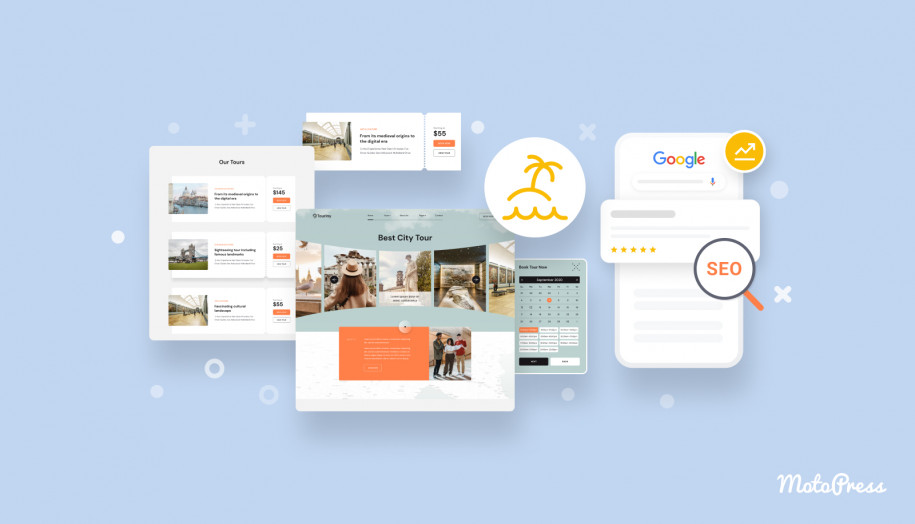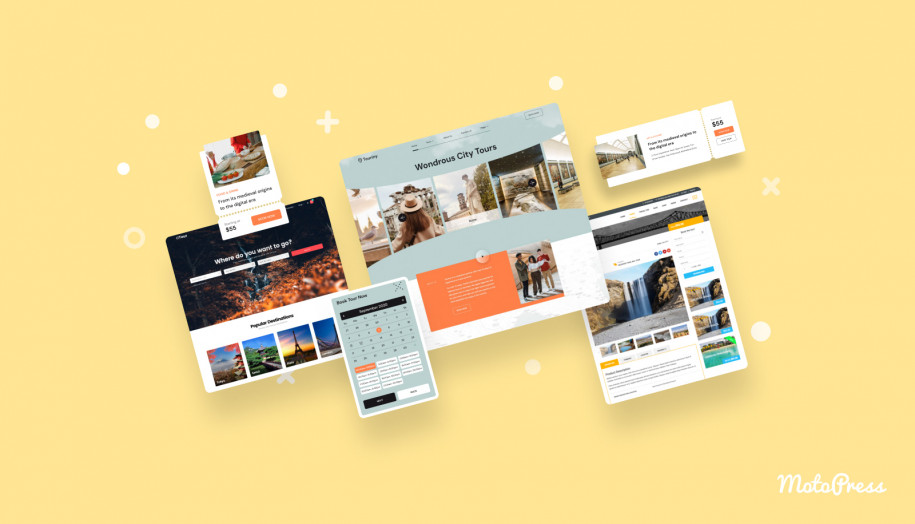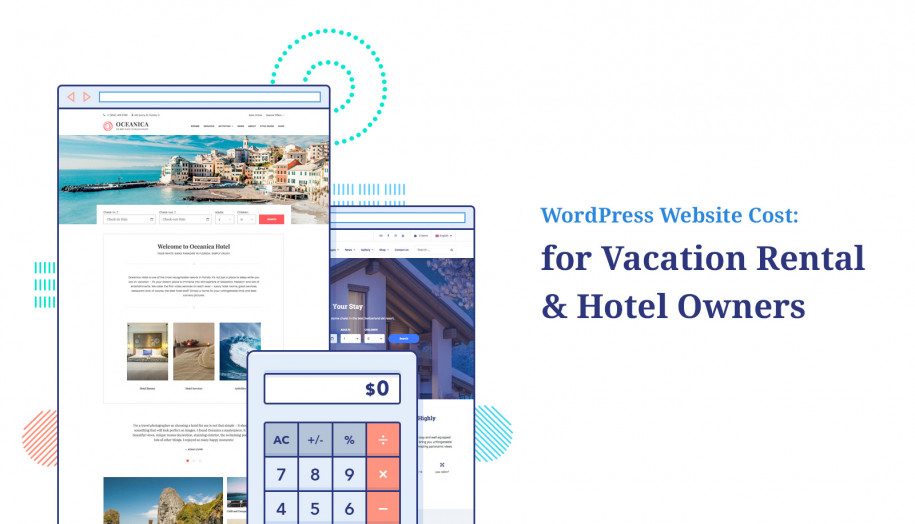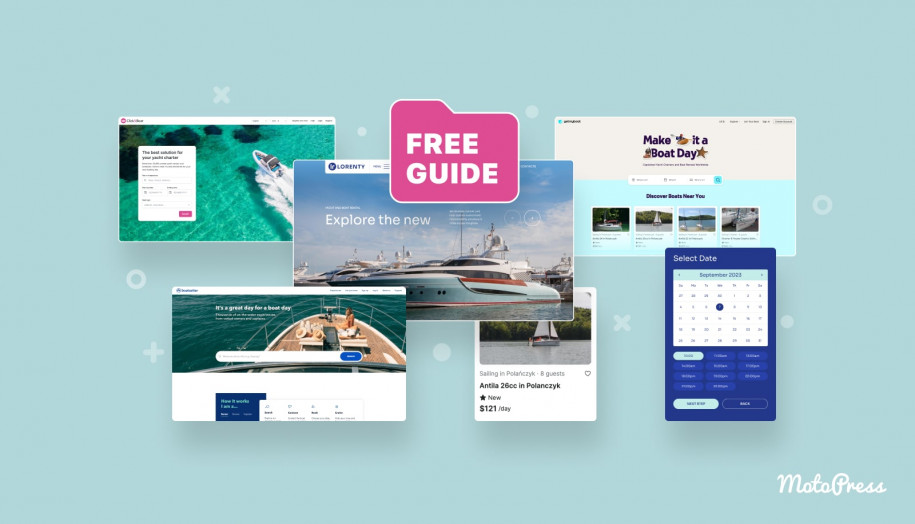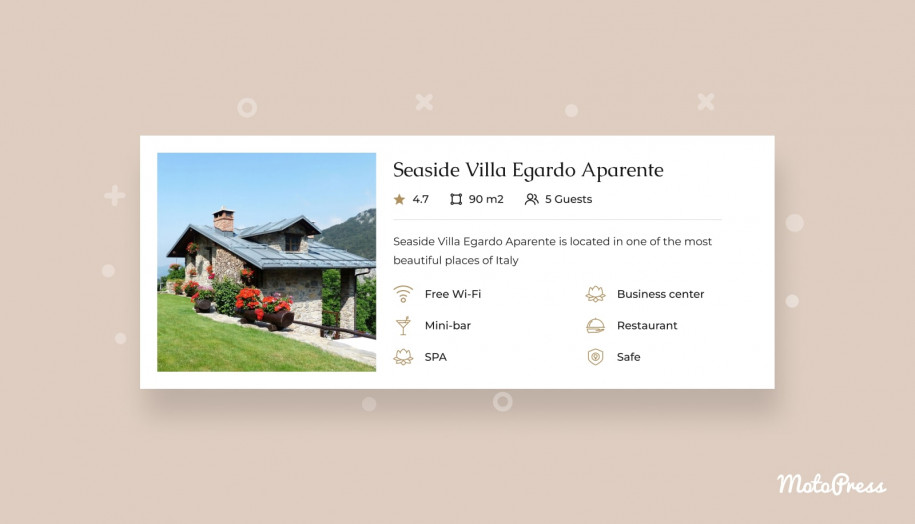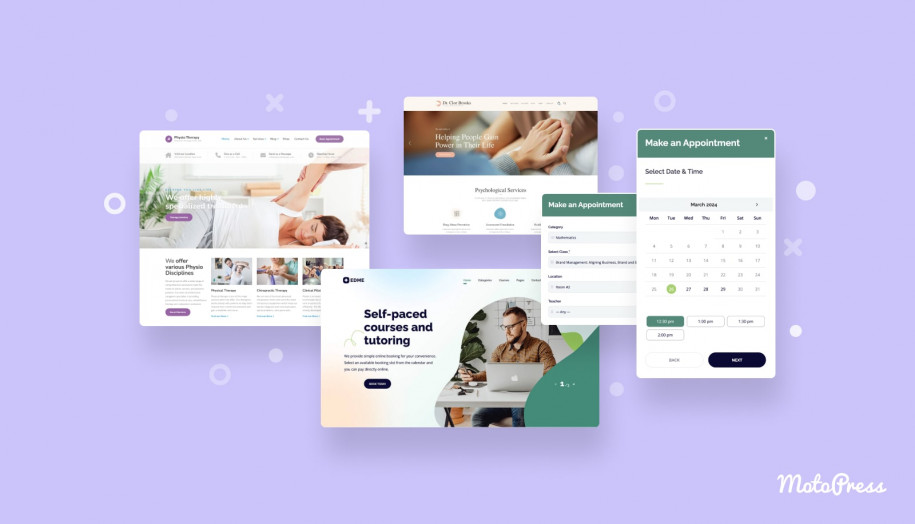Jak stworzyć witrynę biura podróży na WordPress
Opublikowany: 2024-11-12Spis treści
Szukasz prostego i kompleksowego poradnika jak stworzyć stronę internetową biura podróży? Nie szukaj dalej, w dzisiejszym artykule omówimy każdy szczegół konfiguracji bogatej w funkcje witryny internetowej dla firmy turystycznej za pomocą WordPress. Od wyboru motywu po jego dostosowanie i dodanie wycieczek, przewodników i funkcji rezerwacji online – w kilku krokach dowiesz się wszystkiego, co musisz wiedzieć, aby rozpocząć korzystanie z witryny turystycznej.
Dlaczego warto wybrać WordPressa?
Obecnie tworzenie stron internetowych jest znacznie bardziej dostępne niż wcześniej dzięki szerokiej gamie narzędzi do tworzenia stron internetowych i narzędzi dostępnych online. Dlaczego więc większość ludzi używa WordPressa do tworzenia stron internetowych? Ponadto, czy witryna Twojego biura podróży potrzebuje tego CMS-a? Odpowiedź jest prosta.
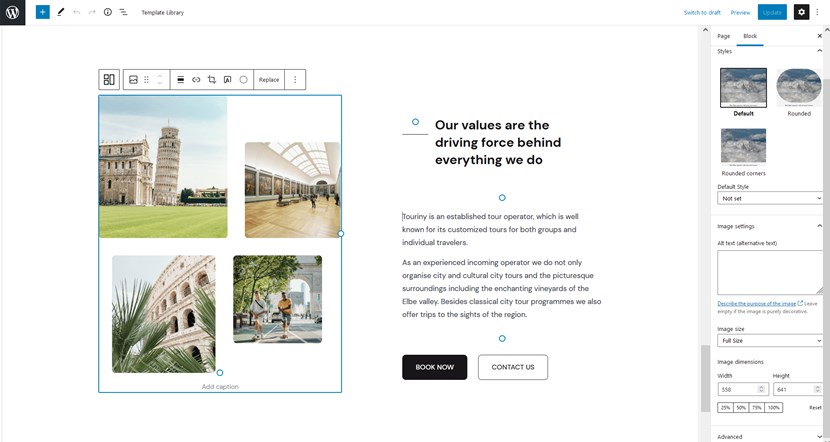
Jako jedna z odnoszących największe sukcesy platform do blogowania i tworzenia stron internetowych, WordPress zapewnia każdemu różnorodne możliwości projektowania i programowania. Jest to szczególnie przydatne, jeśli nie masz żadnego doświadczenia w dostosowywaniu witryn internetowych i edytowaniu treści online. Poza tym dzięki stale aktualizowanym wtyczkom i motywom możesz szybko stworzyć witrynę turystyczną z funkcjami i wyglądem najwyższej jakości. Wynajęcie profesjonalnego studia projektowania stron internetowych nie będzie nawet konieczne.
Krok 1: Wybierz domenę i hosting
Każda witryna WordPress zaczyna się od niezawodnej usługi hostingowej i renomowanej domeny. To ostatnie wnosi wiele do marki Twojego biura podróży i może mieć wpływ na to, jak szybko ludzie mogą Cię znaleźć w Internecie. Jest to adres strony internetowej Twojego biura podróży, który można łatwo zapamiętać i z nim powiązać.
Z kolei usługa hostingowa umożliwia przechowywanie plików witryny internetowej i multimediów, z których korzysta. Zarówno hosting, jak i domena są niezbędne, jeśli tworzysz witrynę biura podróży.

Obecnie wielu dostawców usług hostingowych obsługuje WordPress, a nawet oferuje automatyczną instalację jego kopii. Większość z nich oferuje przystępne plany cenowe z rocznymi opłatami za przedłużenie. Oto niektórzy z najpopularniejszych dostawców hostingu oferujących plany cenowe dla użytkowników WordPress:
- Kinsta;
- Bluehost;
- JONOS;
- HostGator;
- DreamHost.
Krok 2: Zainstaluj WordPressa
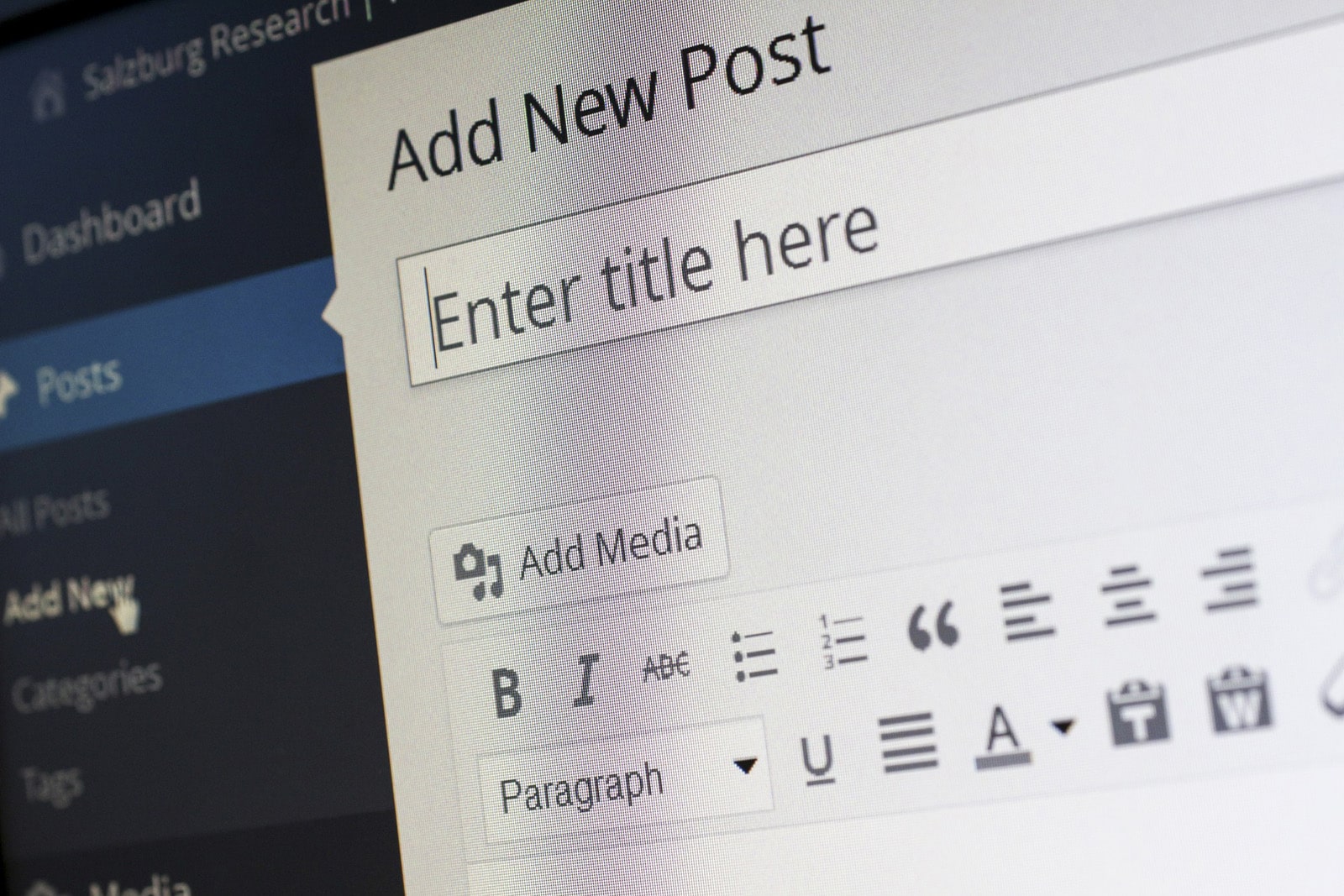 Po zarejestrowaniu konta hostingowego i uzyskaniu odpowiedniego adresu domeny możesz przystąpić do instalacji WordPressa. Najłatwiej to zrobić, korzystając z wbudowanej funkcji automatycznej instalacji WordPressa, którą oferuje wielu dostawców usług hostingowych. Można to jednak zrobić ręcznie, pobierając archiwum ze strony WordPress.org i rozpakowując je na swoje urządzenie. Należy pamiętać, że takie podejście wymaga ręcznej edycji pliku wp-config.php. Tam musisz podać szczegóły bazy danych dla swojej witryny WordPress i przesłać pliki za pośrednictwem połączenia FTP. Ostatnim krokiem instalacji tego CMS-a jest przejście do Twojej witryny i dokończenie procesu wstępnej konfiguracji. Będzie to wymagało podania danych logowania, takich jak login, adres e-mail, hasło itp.
Po zarejestrowaniu konta hostingowego i uzyskaniu odpowiedniego adresu domeny możesz przystąpić do instalacji WordPressa. Najłatwiej to zrobić, korzystając z wbudowanej funkcji automatycznej instalacji WordPressa, którą oferuje wielu dostawców usług hostingowych. Można to jednak zrobić ręcznie, pobierając archiwum ze strony WordPress.org i rozpakowując je na swoje urządzenie. Należy pamiętać, że takie podejście wymaga ręcznej edycji pliku wp-config.php. Tam musisz podać szczegóły bazy danych dla swojej witryny WordPress i przesłać pliki za pośrednictwem połączenia FTP. Ostatnim krokiem instalacji tego CMS-a jest przejście do Twojej witryny i dokończenie procesu wstępnej konfiguracji. Będzie to wymagało podania danych logowania, takich jak login, adres e-mail, hasło itp.
Krok 3: Wybierz motyw biura podróży WordPress
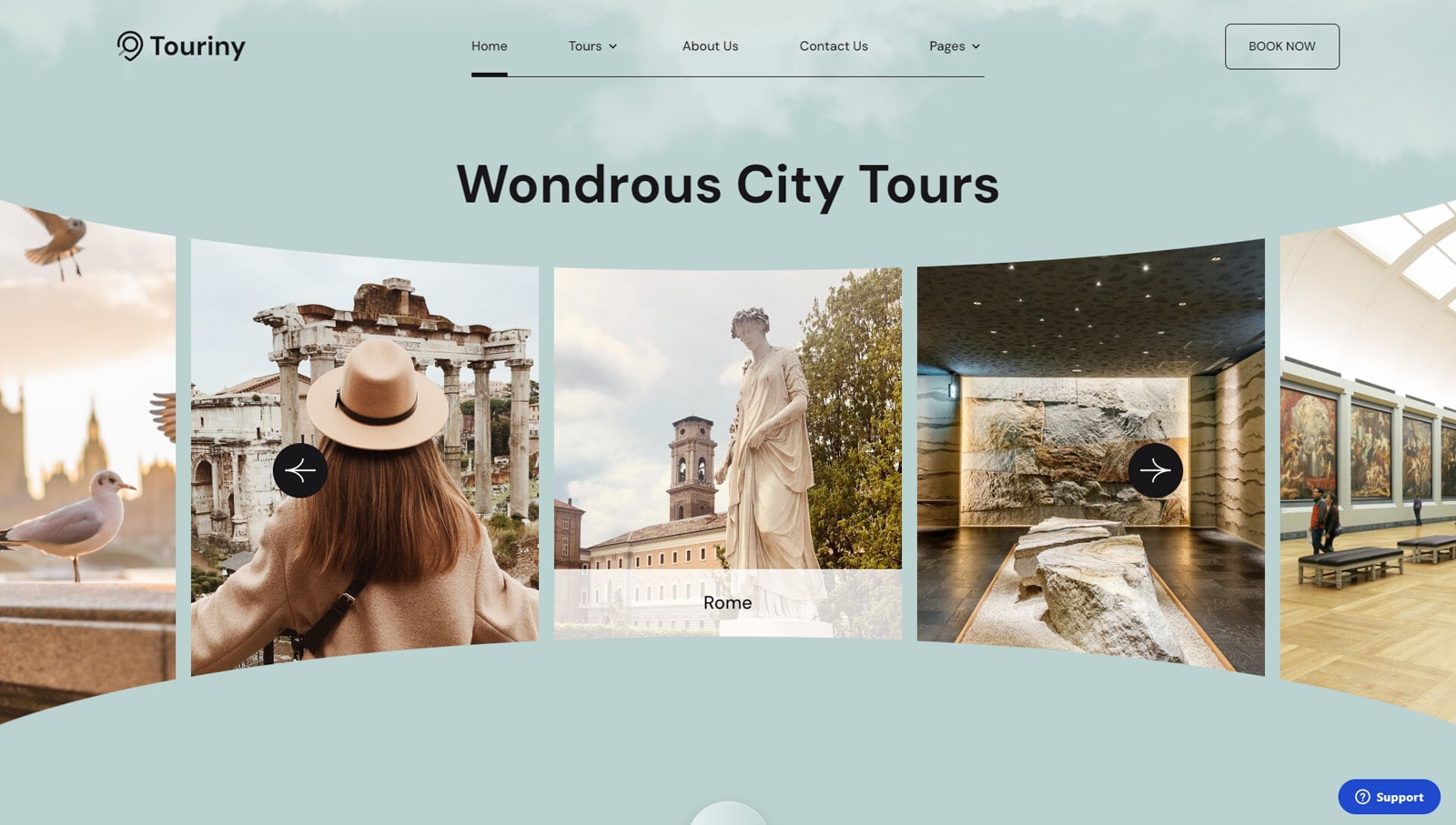 Będąc wiodącym systemem CMS i popularną platformą do tworzenia stron internetowych, WordPress umożliwia utworzenie witryny biura podróży i łatwe rozwijanie spektakularnej obecności w Internecie przy użyciu wstępnie opracowanego motywu. Aby pokazać, jak można to osiągnąć bez znacznych inwestycji finansowych, w tym poście wykorzystamy motyw Touriny. Jest to elastyczne i niedrogie rozwiązanie stworzone z myślą o:
Będąc wiodącym systemem CMS i popularną platformą do tworzenia stron internetowych, WordPress umożliwia utworzenie witryny biura podróży i łatwe rozwijanie spektakularnej obecności w Internecie przy użyciu wstępnie opracowanego motywu. Aby pokazać, jak można to osiągnąć bez znacznych inwestycji finansowych, w tym poście wykorzystamy motyw Touriny. Jest to elastyczne i niedrogie rozwiązanie stworzone z myślą o:
- Agencje turystyczne;
- Firmy zajmujące się rezerwacją lotów;
- Biura podróży;
- Planiści trasy.
Touriny to responsywny i nowoczesny motyw wypełniony przydatnymi funkcjami odpowiednimi do tworzenia witryny turystycznej.
Zaprojektowany z myślą o agencjach turystycznych i rezerwacjach wycieczek po mieście, motyw łączy w sobie elegancki i konfigurowalny wygląd z różnorodną funkcjonalnością. Od szybkiej rezerwacji wycieczek po blog podróżniczy – to rozwiązanie ma wszystko. Co więcej, pozwala łatwo stworzyć unikalną tożsamość online za pomocą dostosowywania metodą „przeciągnij i upuść” za pomocą Gutenberga. Po zakupie motywu biura podróży WordPress wystarczy przesłać plik ZIP na serwer hostingowy w folderze motywów, aby motyw biura podróży Touriny WordPress pojawił się na pulpicie nawigacyjnym. Następnie motyw można zainstalować i aktywować kilkoma kliknięciami. Sprawdź dokumentację, aby uzyskać więcej informacji.
Krok 4: Dodaj wycieczki do swojej witryny turystycznej
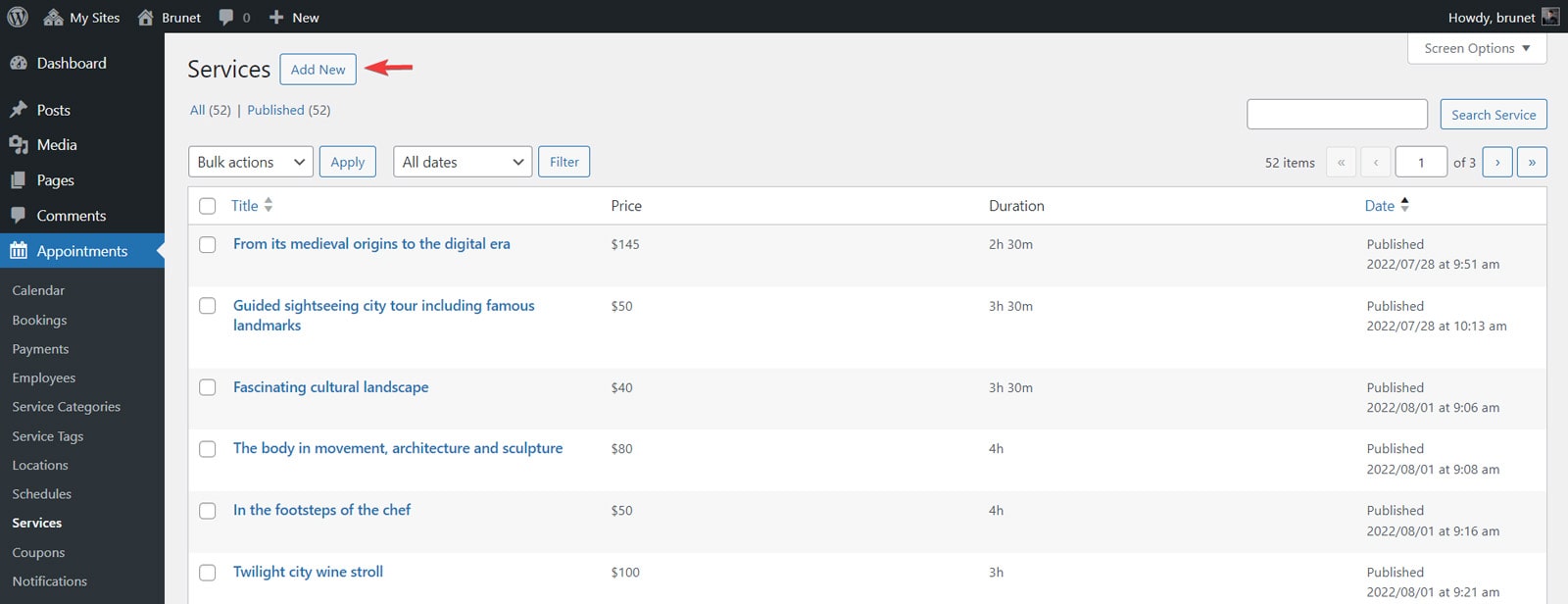
Teraz, gdy wiesz już więcej na temat motywu WordPress i jak z niego zacząć, przyjrzyjmy się, co Touriny zapewnia dla Twojej witryny. Jeśli chcesz zbudować witrynę biura podróży, zalecamy najpierw dodać do niej wycieczki. Dzięki wtyczce Rezerwacja spotkania dołączonej do motywu jest to łatwe do osiągnięcia.
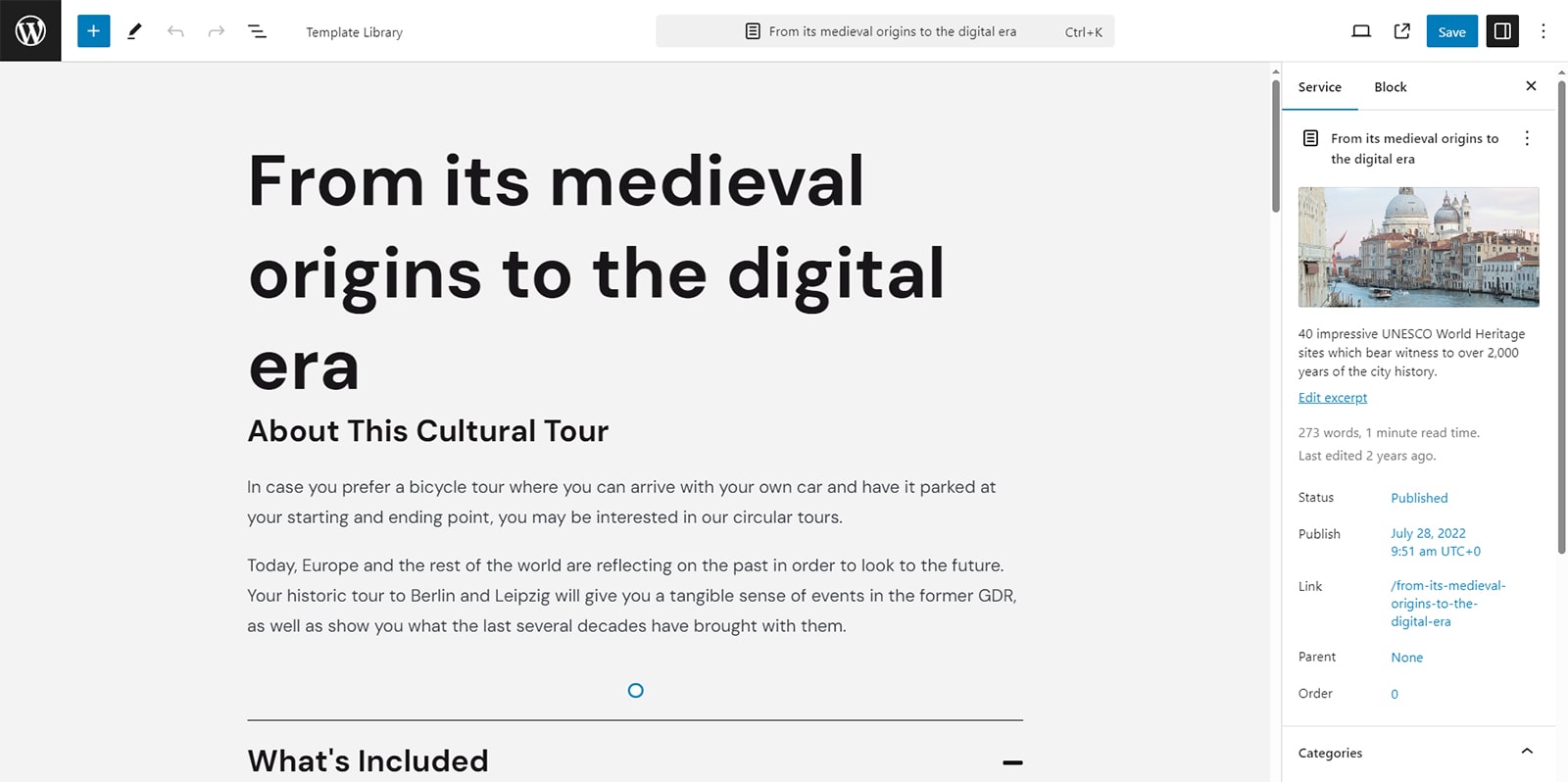
Po zalogowaniu się do panelu WordPress przejdź do zakładki Spotkania na pasku bocznym. Następnie przejdź do podmenu Usługi. Tutaj możesz dodać strony i treści dotyczące wycieczek i wycieczek, które planujesz później zarezerwować. Naciśnij przycisk „Dodaj nowy”, aby rozpocząć. Następnie dodaj niezbędne szczegóły wycieczki i obrazy w edytorze Gutenberg. Nie zapomnij zapisać wszelkich dokonanych zmian, naciskając przycisk Zapisz w prawym górnym rogu strony podczas tworzenia witryny biura podróży.
Krok 5: Dodaj strony witryny
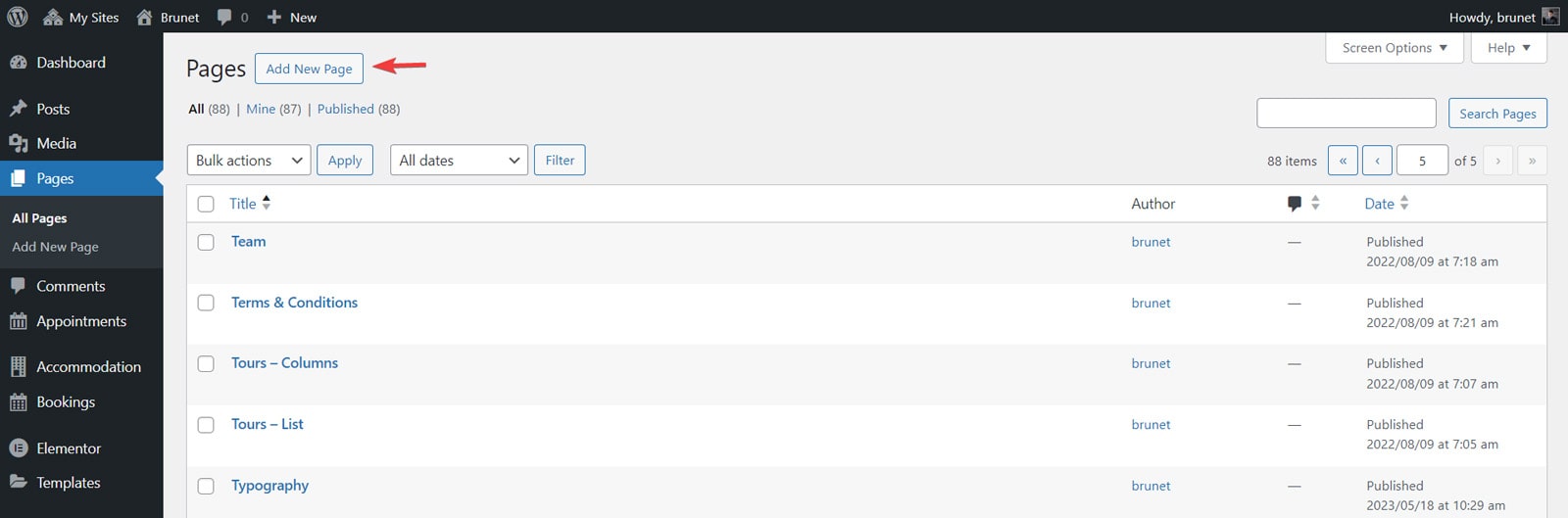 Żadna witryna nie jest kompletna bez stron bogatych w treść. Na szczęście dzięki projektowi strony internetowej biura podróży Touriny masz już wybór gotowych stron informacyjnych. Jeśli jednak potrzebujesz więcej stron do dodania do swojej witryny, możesz to zrobić po prostu za pomocą wbudowanych narzędzi WordPress.
Żadna witryna nie jest kompletna bez stron bogatych w treść. Na szczęście dzięki projektowi strony internetowej biura podróży Touriny masz już wybór gotowych stron informacyjnych. Jeśli jednak potrzebujesz więcej stron do dodania do swojej witryny, możesz to zrobić po prostu za pomocą wbudowanych narzędzi WordPress.
Przejdź do menu „Strony” i wybierz „Dodaj nową stronę”. Korzystając z Gutenberga, możesz bezpiecznie dodawać dowolną treść, której potrzebujesz, od tabel cenowych i galerii zdjęć po opisy wycieczek i popularnych miejsc.
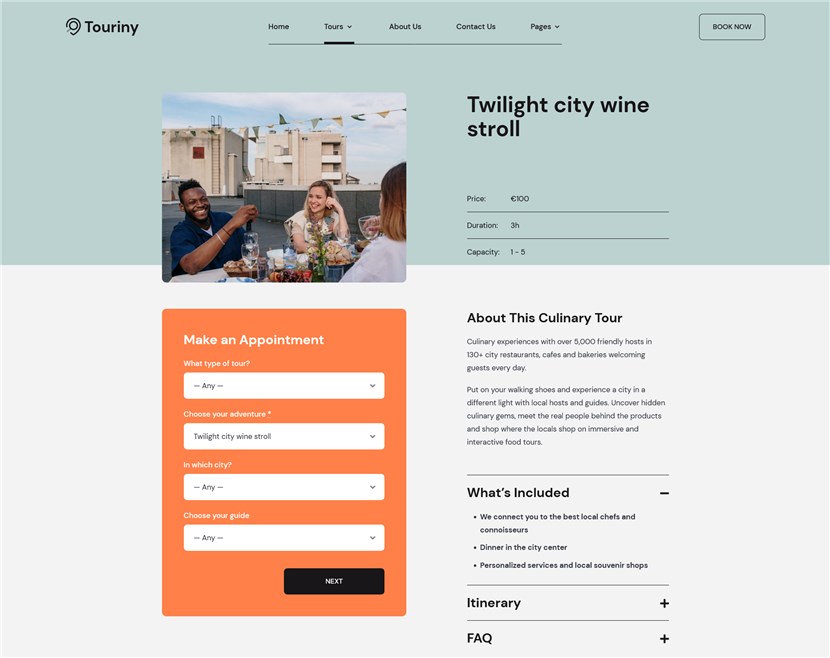
Uczynienie stron bardziej interaktywnymi i informacyjnymi jest jeszcze łatwiejsze, jeśli użyjesz wtyczki Getwid. Oferuje różnorodne edytowalne bloki Gutenberga, które są doskonale kompatybilne z Touriny i WordPress, takie jak:
- Formularz kontaktowy;
- Ostatnie posty;
- Mailchimp;
- Suwak obrazu;
- Mapy Google.
Krok 6: Dostosuj pojemność usługi i dodaj rezerwacje grupowe
Jeśli Twoim celem jest stworzenie strony internetowej biura podróży, która będzie łatwa w obsłudze pod względem rezerwacji online, konieczne jest skonfigurowanie przepustowości usługi, czyli liczby osób, które mogą dołączyć do konkretnej wycieczki.
Można to zrobić w sekcji Usługi w panelu wtyczki rezerwacji wycieczek WordPress.
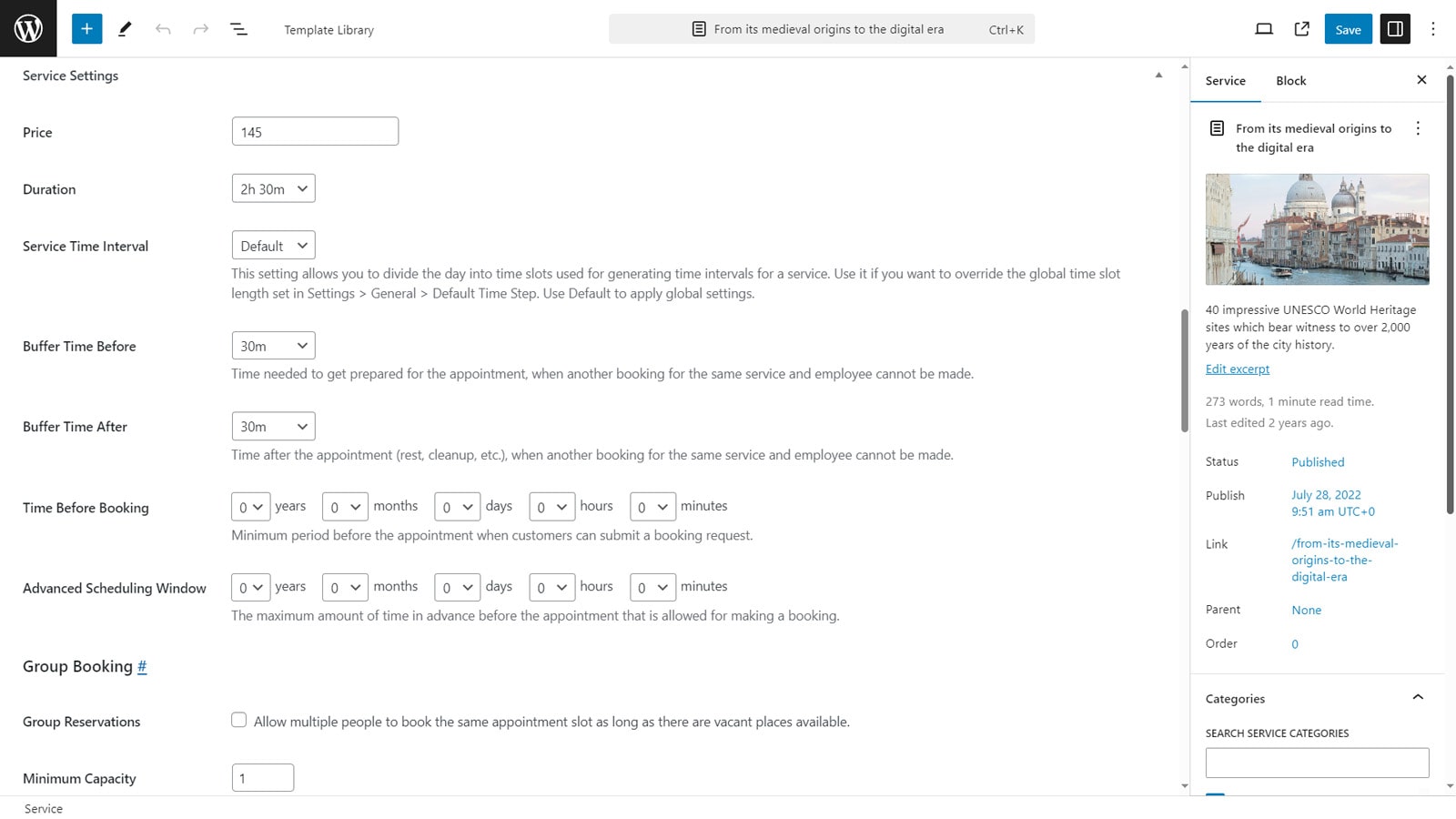 Otwórz dowolną stronę wycieczki, klikając „Edytuj” i przewiń w dół do sekcji „Ustawienia usługi”. Możesz tam określić cenę i czas trwania wycieczki, w razie potrzeby dodać czasy buforowania i skonfigurować inne zasady rezerwacji.
Otwórz dowolną stronę wycieczki, klikając „Edytuj” i przewiń w dół do sekcji „Ustawienia usługi”. Możesz tam określić cenę i czas trwania wycieczki, w razie potrzeby dodać czasy buforowania i skonfigurować inne zasady rezerwacji.
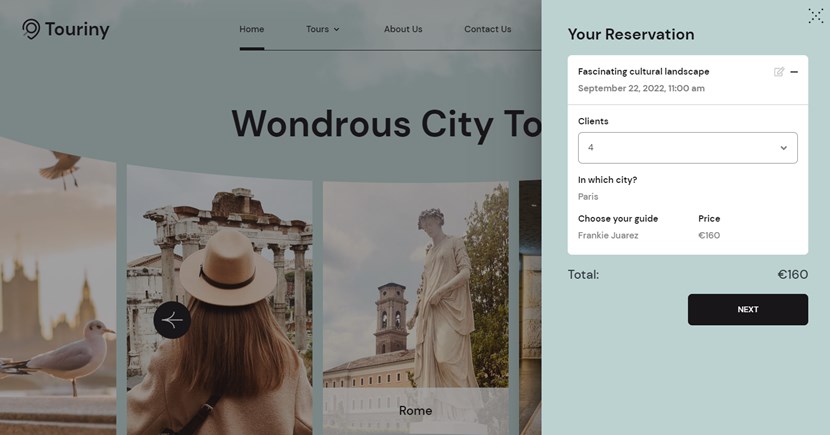

Na dole możesz także włączyć rezerwację grupową wycieczek i wycieczek grupowych, zwiększyć maksymalną pojemność wycieczki i wybrać przewodników odpowiedzialnych za aktualnie edytowaną wycieczkę. Ponadto możesz umożliwić wpłatę depozytu klientom, którzy chcą zabezpieczyć swoje miejsce na nadchodzącej wycieczce.
Krok 7: Włącz płatności online
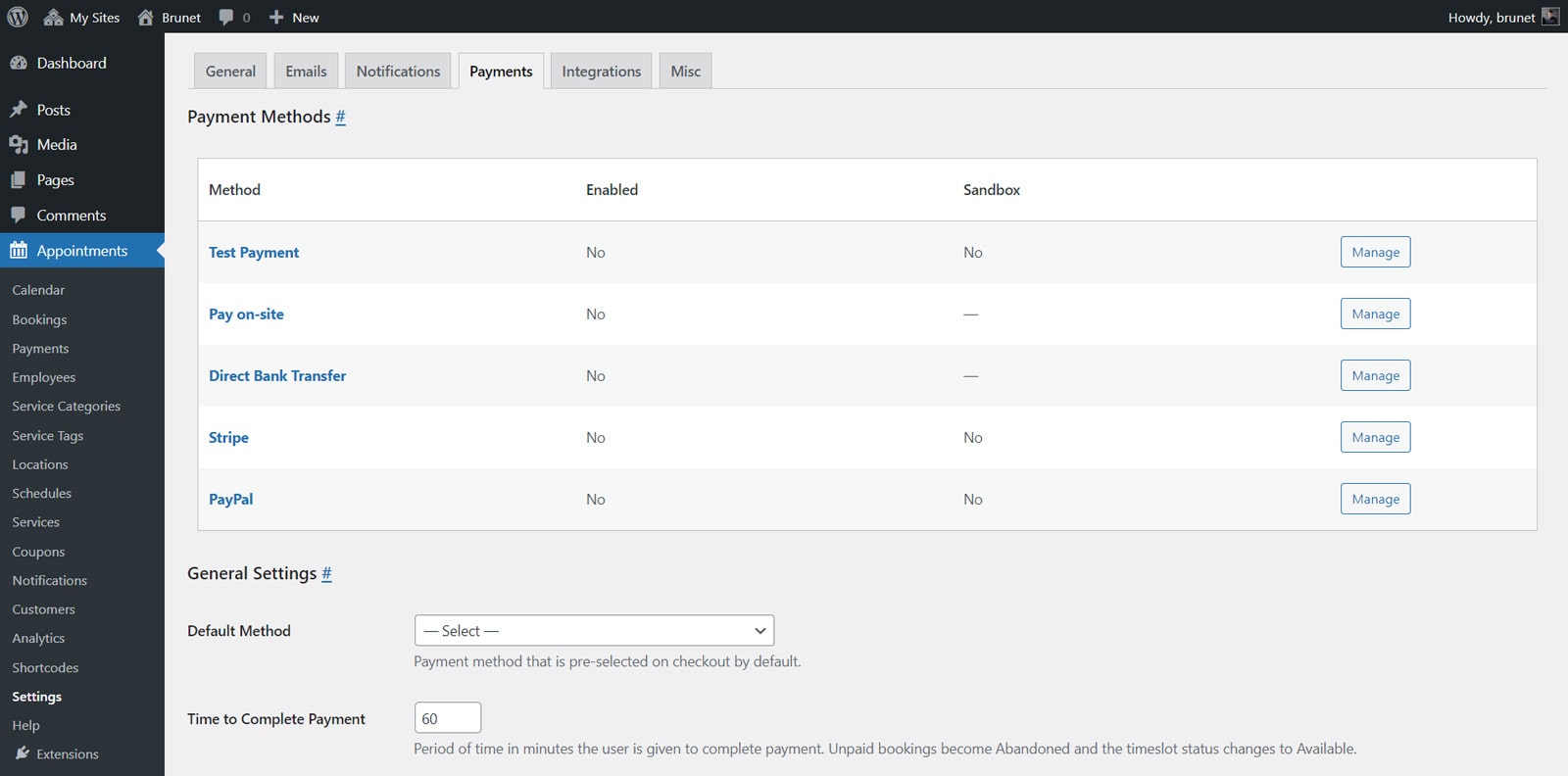 Następnym krokiem, który pomoże Ci stworzyć witrynę turystyczną, jest umożliwienie płatności online w ramach motywu WordPress Twojej witryny turystycznej.
Następnym krokiem, który pomoże Ci stworzyć witrynę turystyczną, jest umożliwienie płatności online w ramach motywu WordPress Twojej witryny turystycznej.
Dzięki zintegrowanym bramkom płatności online z motywem Touriny Twoi potencjalni klienci nie tylko zarezerwują wycieczkę, ale także od razu za nią zapłacą.
Mimo to ta funkcja wymaga wstępnej konfiguracji, zanim Twoja witryna stanie się publiczna. Wtyczka obsługuje popularne usługi płatności online. Aby je skonfigurować przejdź do sekcji Ustawienia i zakładki Płatności. Wybierz bramkę płatniczą, którą chcesz skonfigurować i naciśnij „Zarządzaj”. Poza tym należy włączyć płatność online w zakładce Ogólne w sekcji Tryb potwierdzenia. Wybierz opcję „Potwierdzenie płatności”, jeśli chcesz, aby Twoi klienci widzieli dostępne metody płatności online.
W tym kroku użyjemy Stripe jako przykładu, ale wtyczka obsługuje również:
- Zapłać na miejscu;
- Bezpośredni przelew bankowy;
- PayPal;
- Dowolna inna metoda poprzez rozszerzenie WooCommerce Payments (dodatek premium);
- Square Payments (za pomocą dodatku premium).
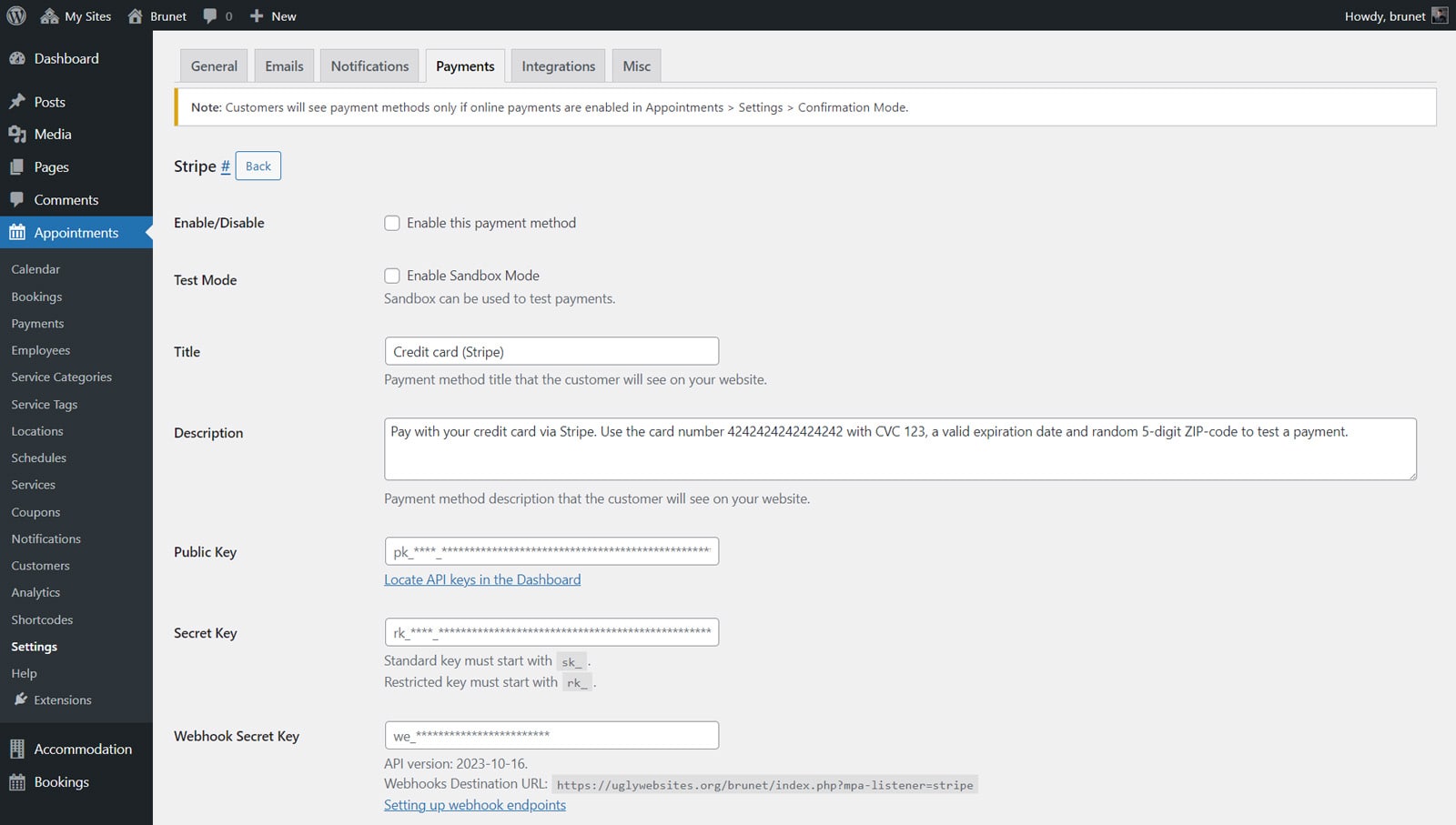 Przede wszystkim włącz wybraną metodę płatności przed jej dalszą konfiguracją. Następnie będziesz potrzebować klucza publicznego Stripe, tajnego klucza, tajnego klucza webhooka i identyfikatora konfiguracji Stripe, który można uzyskać w swoim profilu Stripe. Dodatkowo dodaj tytuł i opis metody płatności.
Przede wszystkim włącz wybraną metodę płatności przed jej dalszą konfiguracją. Następnie będziesz potrzebować klucza publicznego Stripe, tajnego klucza, tajnego klucza webhooka i identyfikatora konfiguracji Stripe, który można uzyskać w swoim profilu Stripe. Dodatkowo dodaj tytuł i opis metody płatności.
Informacje te będą wyświetlane na stronach motywu biura podróży WordPress, gdy klient skorzysta z wymienionej usługi. Nie zapomnij nacisnąć przycisku „Zapisz zmiany” po zakończeniu konfiguracji Stripe lub dowolnej innej metody płatności.
Krok 8: Zsynchronizuj zarezerwowane wycieczki z kalendarzem turystów
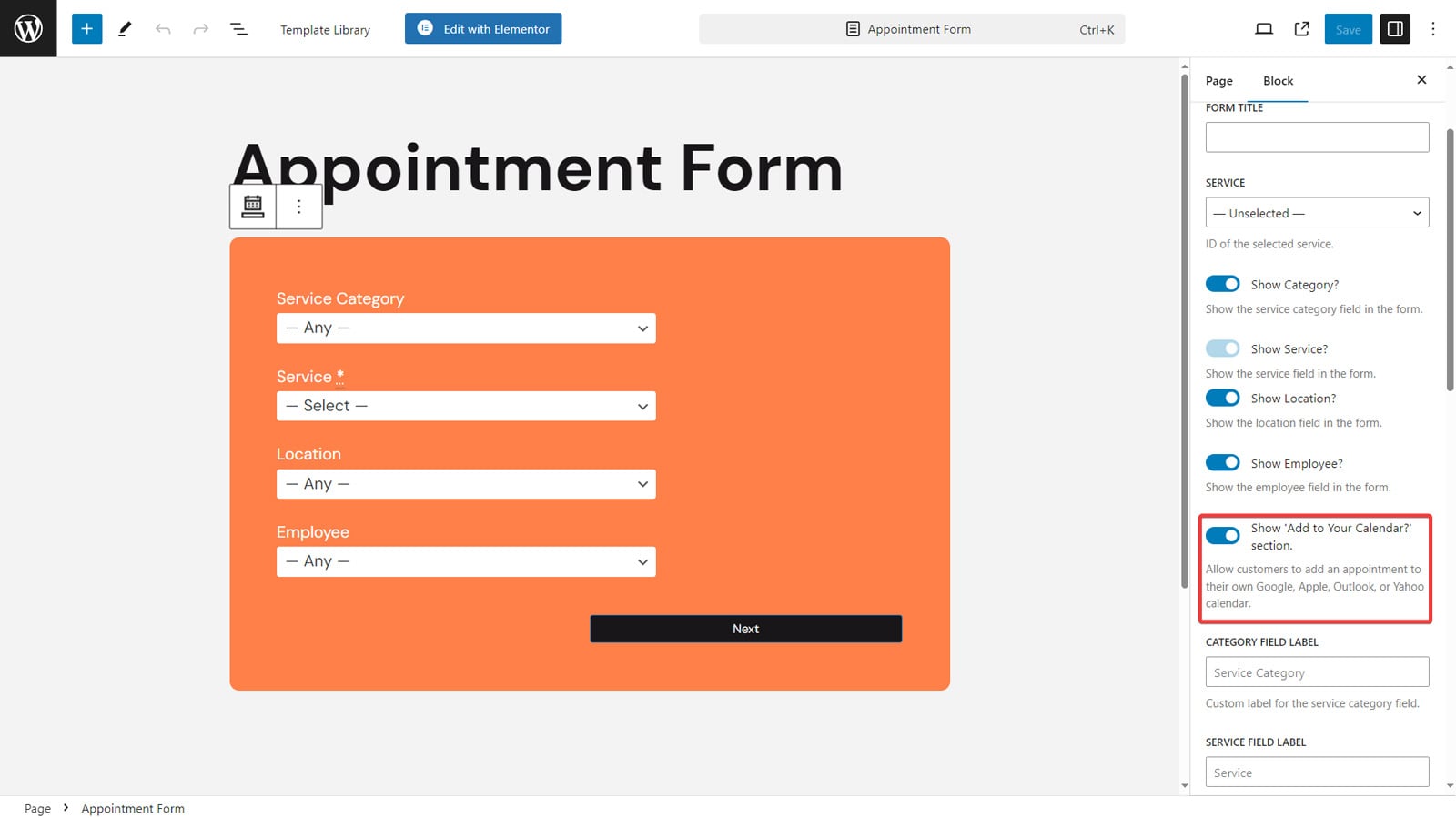 Turyści muszą być na bieżąco z nadchodzącymi wycieczkami, korzystając z dostępnego narzędzia – kalendarzy.
Turyści muszą być na bieżąco z nadchodzącymi wycieczkami, korzystając z dostępnego narzędzia – kalendarzy.
Jeśli więc tworzysz stronę internetową biura podróży, zalecamy umożliwienie Twoim potencjalnym klientom bycia na bieżąco z nadchodzącymi rezerwacjami wycieczek.
Na szczęście dzięki motywowi Touriny i wtyczce rezerwacji wycieczek WordPress jest to łatwe. Obsługiwane są kalendarze Google, Apple, Outlook i Yahoo.
Kiedy dodasz kreatora rezerwacji spotkań do strony głównej swojej witryny jako widżet nagłówka lub oddzielny formularz na dowolnej stronie, wystarczy włączyć opcję „Pokazuj „Dodać do swojego kalendarza?” sekcja” podczas edycji bloku Formularz spotkania. Zapewni to Twoim klientom łatwy w użyciu link do połączenia i synchronizacji rezerwacji z kalendarzem, gdy wszystko zostanie zaplanowane.
Krok 9: Wyświetl zarezerwowane wycieczki (dla przewodników)
Jeśli tworzysz witrynę turystyczną i chcesz umożliwić przewodnikom przeglądanie zarezerwowanych wycieczek, masz szczęście! Dzięki wtyczce Rezerwacja Wizyty możesz to zrobić po prostu poprzez włączenie profili pracowników. Odbywa się to w kilku krokach:
- Dodawanie kont użytkowników z adresami e-mail;
- Konfiguracja stron pracowniczych;
- Łączenie stron i profili użytkowników.
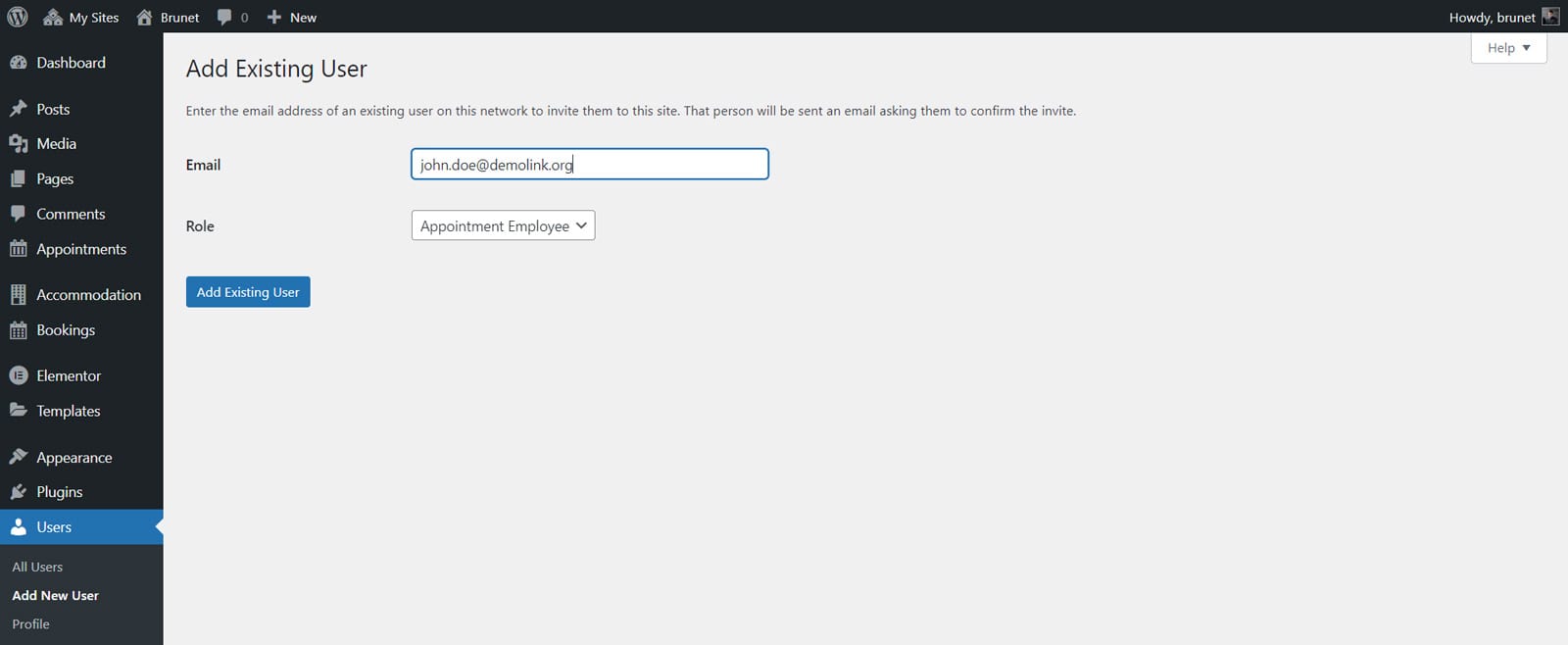 Najpierw utwórzmy konta użytkowników WordPress dla Twoich pracowników. Wymaga to zarejestrowania ich adresów e-mail w panelu WordPress. Przejdź do zakładki „Użytkownicy – Dodaj nowego użytkownika”, dodaj adres e-mail pracownika, jako rolę użytkownika wybierz „Umów pracownika” i naciśnij „Dodaj istniejącego użytkownika”.
Najpierw utwórzmy konta użytkowników WordPress dla Twoich pracowników. Wymaga to zarejestrowania ich adresów e-mail w panelu WordPress. Przejdź do zakładki „Użytkownicy – Dodaj nowego użytkownika”, dodaj adres e-mail pracownika, jako rolę użytkownika wybierz „Umów pracownika” i naciśnij „Dodaj istniejącego użytkownika”.
Na koniec musisz dodać swoich przewodników w sekcji Pracownicy wtyczki. Zalecamy przesyłanie zdjęć i pisanie krótkich biografii, aby zaprezentować swoje doświadczenie i osiągnięcia zawodowe. Dzięki temu klienci Twojego biura podróży dowiedzą się więcej o Twoim zespole.
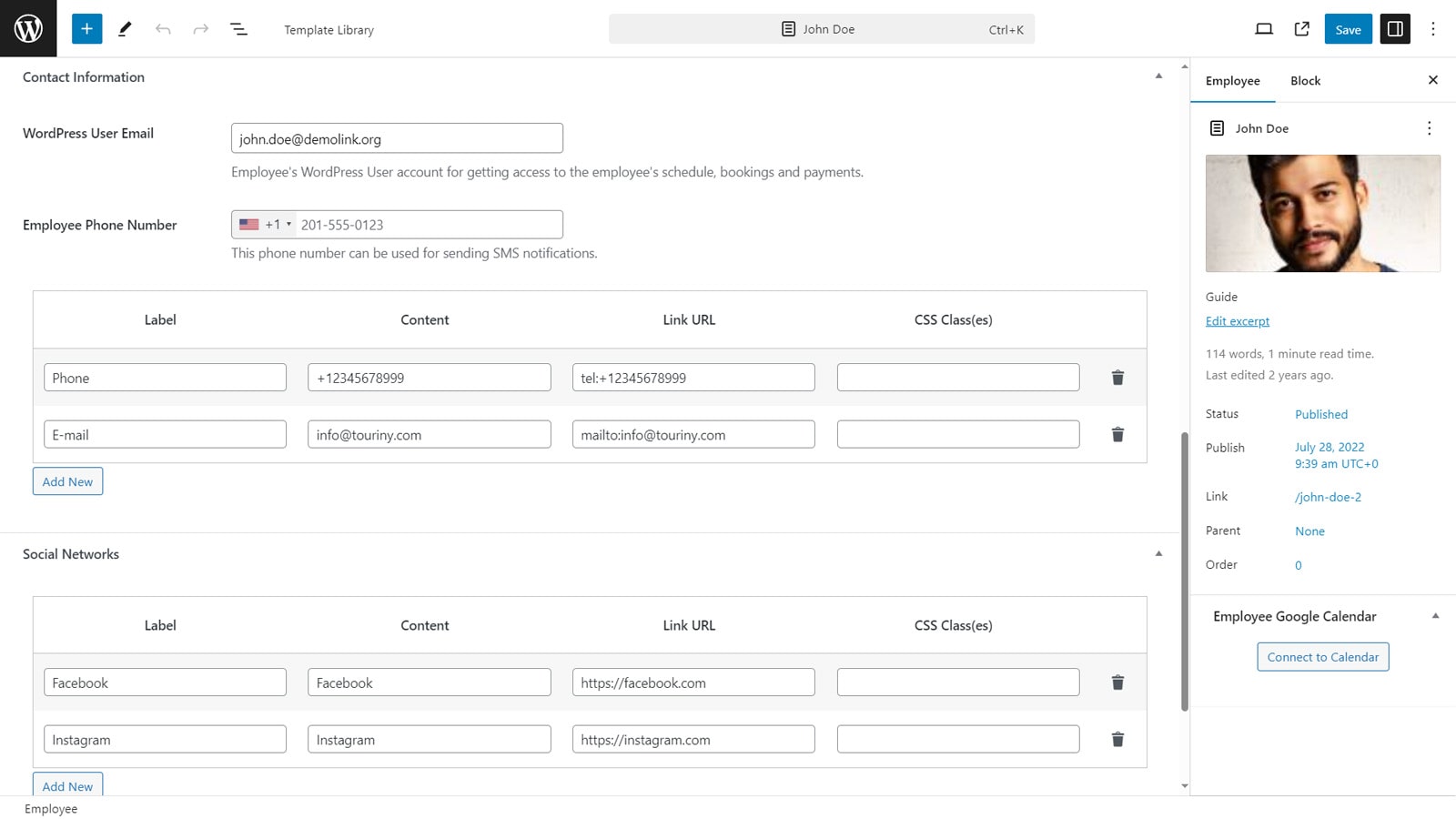 Dodając przewodnika, możesz także podać jego dane kontaktowe i w razie potrzeby dodać linki społecznościowe. Co najważniejsze, nie zapomnij dodać ich adresów e-mail, aby połączyć ich strony z rzeczywistymi profilami użytkowników WordPress Twoich pracowników. Dzięki temu Twoi przewodnicy będą mogli przeglądać harmonogramy rezerwacji, korzystając z panelu rezerwacji spotkań.
Dodając przewodnika, możesz także podać jego dane kontaktowe i w razie potrzeby dodać linki społecznościowe. Co najważniejsze, nie zapomnij dodać ich adresów e-mail, aby połączyć ich strony z rzeczywistymi profilami użytkowników WordPress Twoich pracowników. Dzięki temu Twoi przewodnicy będą mogli przeglądać harmonogramy rezerwacji, korzystając z panelu rezerwacji spotkań.
Krok 10: Zsynchronizuj osobiste kalendarze Google z zarezerwowanymi wycieczkami
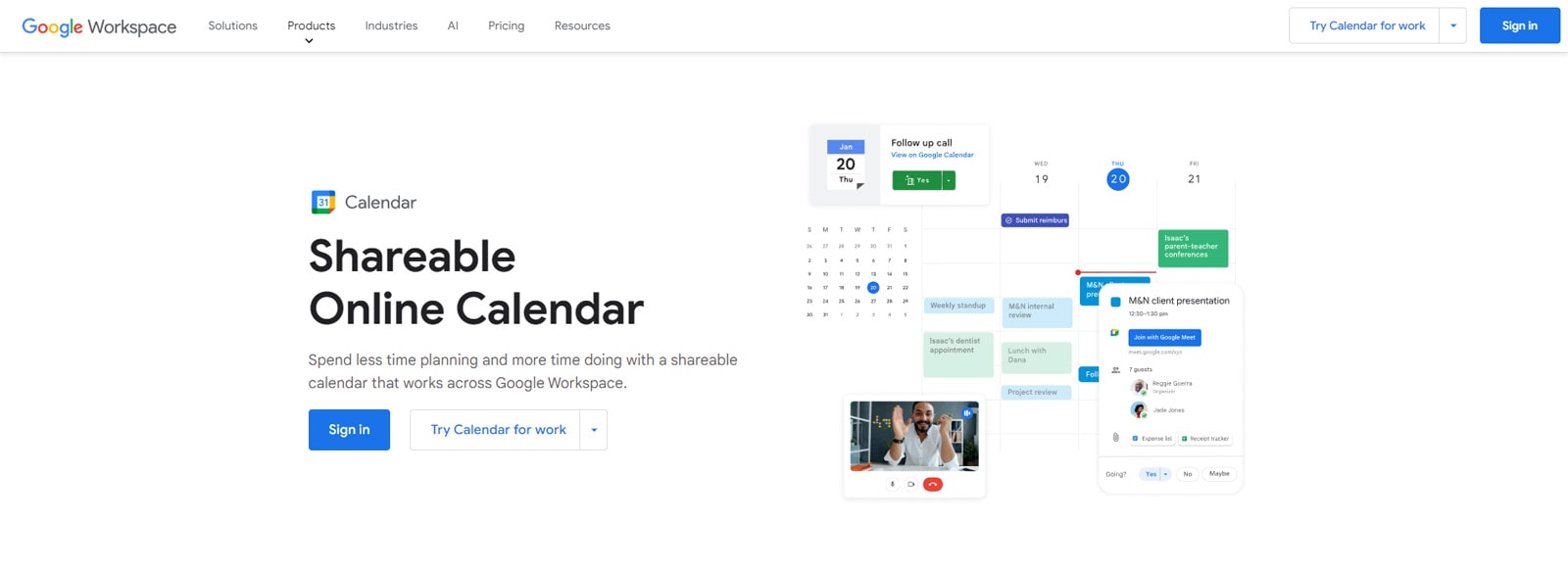 Przeglądanie zarezerwowanych wycieczek może być przydatne dla Twoich pracowników, ale zdecydowanie zaleca się synchronizowanie harmonogramów z ich osobistym Kalendarzem Google. Ta funkcja pomaga przewodnikom wycieczek, którzy są zawsze w ruchu, pozostać w kontakcie ze swoimi harmonogramami bez konieczności logowania się do pulpitu nawigacyjnego WordPress.
Przeglądanie zarezerwowanych wycieczek może być przydatne dla Twoich pracowników, ale zdecydowanie zaleca się synchronizowanie harmonogramów z ich osobistym Kalendarzem Google. Ta funkcja pomaga przewodnikom wycieczek, którzy są zawsze w ruchu, pozostać w kontakcie ze swoimi harmonogramami bez konieczności logowania się do pulpitu nawigacyjnego WordPress.
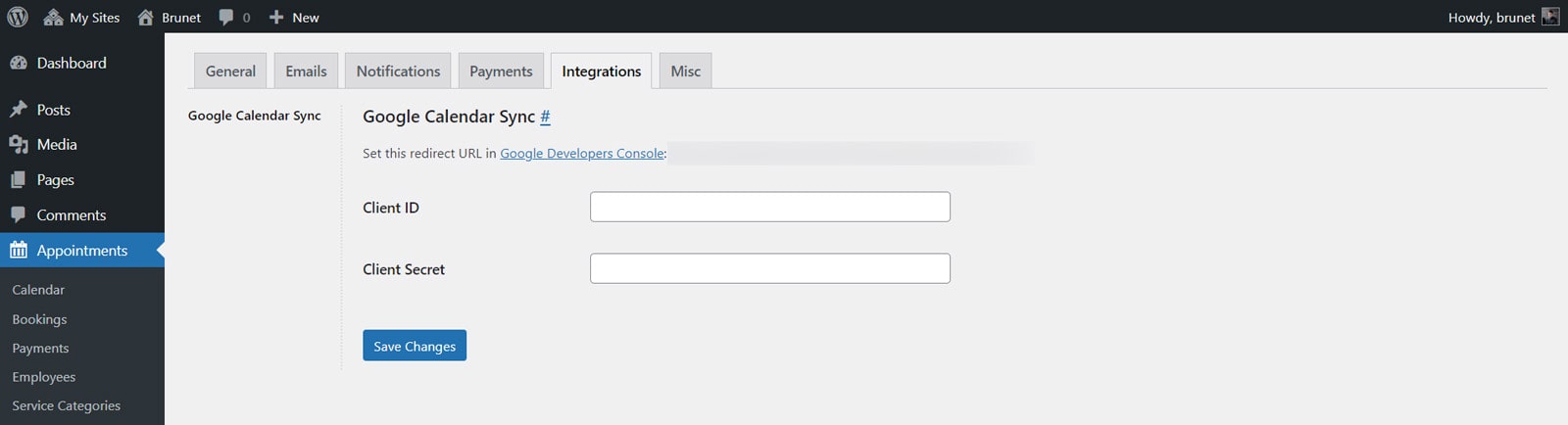 Jeśli tworzysz witrynę biura podróży i chcesz włączyć tę funkcjonalność, uzyskaj identyfikator klienta i klucze tajne klienta. Znajdziesz je, tworząc aplikację dla swojej witryny w Google Developer Console. Pomoże Ci to połączyć API Kalendarza Google ze swoją witryną i uzyskać klucze niezbędne do integracji kalendarza. Szczegółowy poradnik na ten temat znajdziesz na naszym blogu.
Jeśli tworzysz witrynę biura podróży i chcesz włączyć tę funkcjonalność, uzyskaj identyfikator klienta i klucze tajne klienta. Znajdziesz je, tworząc aplikację dla swojej witryny w Google Developer Console. Pomoże Ci to połączyć API Kalendarza Google ze swoją witryną i uzyskać klucze niezbędne do integracji kalendarza. Szczegółowy poradnik na ten temat znajdziesz na naszym blogu.
Po zdobyciu wymaganych kluczy wstaw je w zakładce „Ustawienia > Integracje” panelu wtyczki i zapisz zmiany. Nareszcie Twoi pracownicy będą mogli kilkoma kliknięciami połączyć harmonogramy rezerwacji ze swoimi osobistymi Kalendarzami Google. Po pomyślnej synchronizacji kalendarza zobaczą status „Połączono” na stronie pracownika w panelu kontrolnym.
Wniosek – Zacznij od witryny biura podróży na WordPress
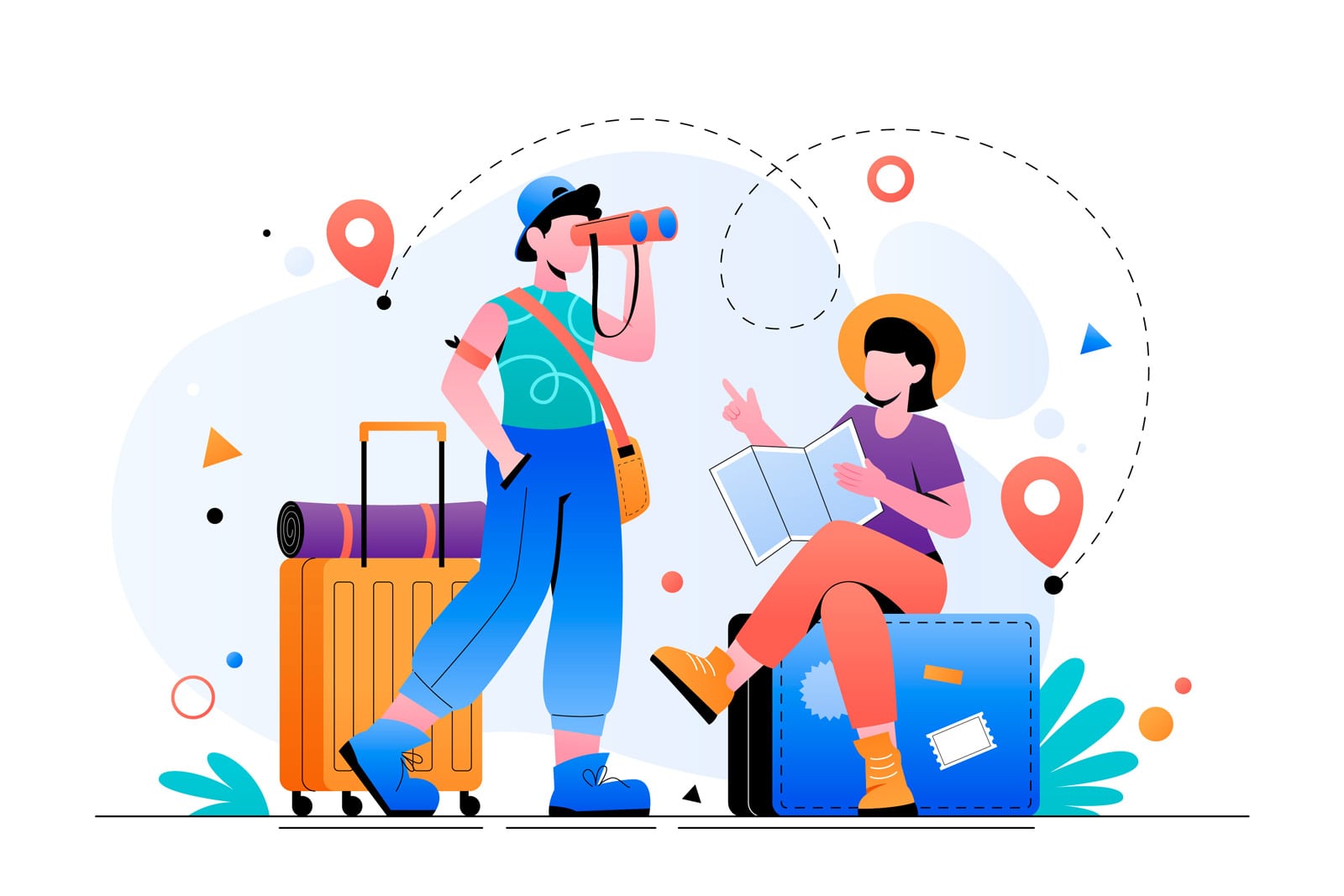 Dzięki dobrze zaprojektowanemu i bogatemu w funkcje motywowi WordPress dla witryny turystycznej, takiej jak Touriny, utworzenie zapadającej w pamięć i responsywnej witryny biura podróży nie będzie stanowić problemu.
Dzięki dobrze zaprojektowanemu i bogatemu w funkcje motywowi WordPress dla witryny turystycznej, takiej jak Touriny, utworzenie zapadającej w pamięć i responsywnej witryny biura podróży nie będzie stanowić problemu.
Mamy nadzieję, że ten przewodnik pomógł Ci w stworzeniu strony internetowej biura podróży, umożliwiającej łatwą sprzedaż wycieczek online. Niezależnie od tego, czy jesteś przewodnikiem wycieczek, czy właścicielem biura podróży, utworzenie i dostosowanie witryny za pomocą Touriny i rezerwacji wizyt nie będzie stanowić problemu. Jeśli jednak napotkasz jakiekolwiek problemy, zawsze możesz zwrócić się o pomoc do wykwalifikowanej obsługi klienta MotoPress.
Wybierając motyw witryny, nie zapomnij o następujących kluczowych funkcjach, które musi posiadać każda witryna biura podróży:
- Responsywny projekt:nowoczesne strony internetowe muszą nie tylko wyróżniać się wyglądem witryny biura podróży, ale także być responsywne. Wybór motywu dostosowanego do urządzeń mobilnych sprawi, że Twoja witryna będzie widoczna i dostępna na każdym nowoczesnym urządzeniu, dzięki czemu będzie łatwa do odczytania i użytkowania.
- System rezerwacji:Biura podróży w dużym stopniu polegają na automatycznych systemach rezerwacji. Są one wymagane do szybkiego i łatwego planowania wycieczek. Dzięki wtyczkom WordPress opracowanym do tych zadań będziesz mógł stworzyć witrynę biura podróży ze zautomatyzowaną rezerwacją i zarządzaniem wycieczkami oraz bezpiecznymi płatnościami online. Co więcej, korzystając z większości wtyczek WordPress, nie będziesz musiał płacić fortuny za niepotrzebne aplikacje innych firm.
- Referencje i recenzje:Nie zapomnij o umieszczeniu recenzji wycieczek na swojej stronie internetowej. Wielu podróżnych wybiera wycieczki do rezerwacji na podstawie istniejących recenzji, więc naturalne jest, że każdy odnoszący sukcesy motyw WordPress biura podróży ma już wbudowaną tę funkcję.
- Obrazy wysokiej jakości:Na koniec zwróć uwagę na jakość obrazów dostarczanych z wybranym motywem. Zaimponowanie potencjalnym klientom bez wysokiej jakości treści, w tym zdjęć i filmów w Twojej witrynie, jest prawie niemożliwe.